win10如何设置永不更新详细教程
win10如何设置永不更新详细教程
win10系统还在不断地更新,部分网友觉得自己现在的电脑状态特别的好因此不想升级,可以是不知道win10如何设置永不更新,所以我们带来了教程,来一起学习下吧。
win10如何设置永不更新:
1、首先按下快捷键“win+r”打开运行,输入“services.msc”。
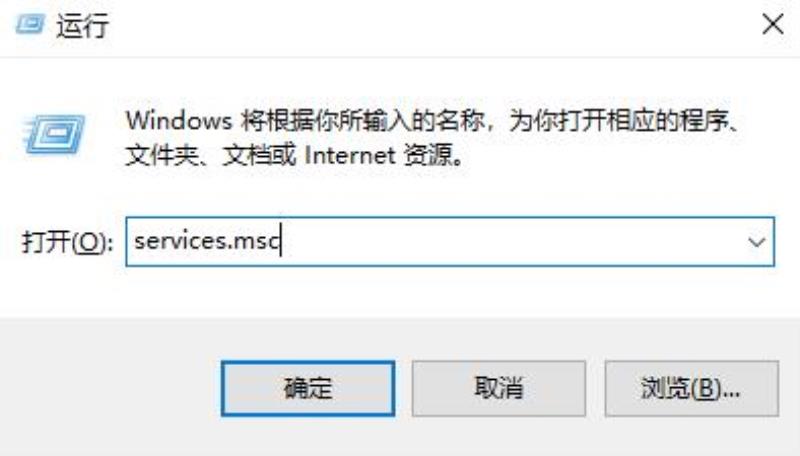
2、之后去找到下面的“windows update”。
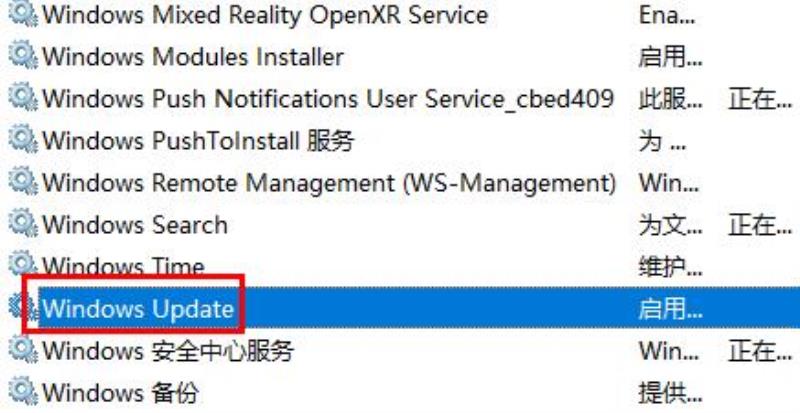
3、右击该选项,点击下面的“属性”。
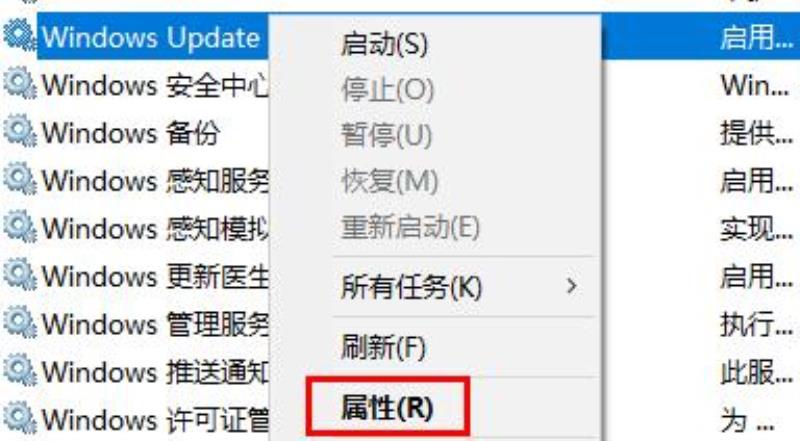
4、将启动类型选择“禁用”并点击“停止”。
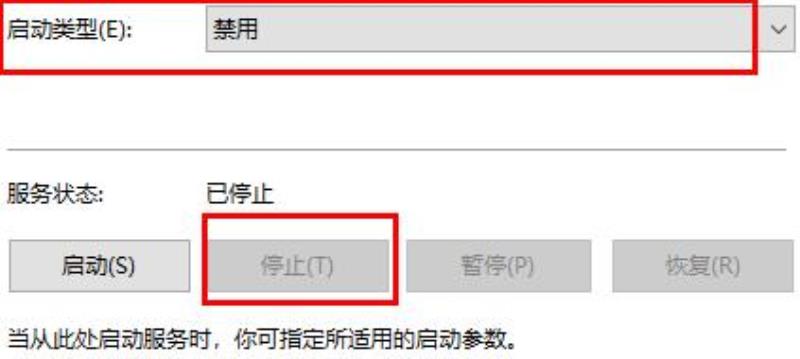
5、最后再依次点击“应用”和“确定”即可。
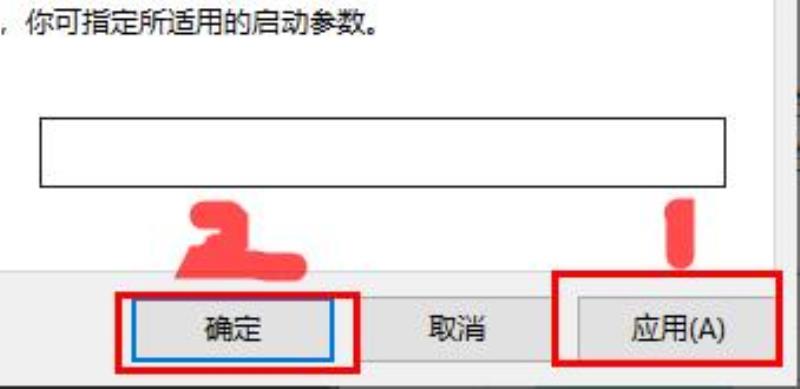
win10系统怎么设置不自动更新
win10系统设置不自动更新的方法: 在桌面左下方点击如图箭头所示的图标,点击“设置”并进入。在设置界面中点击“更新与安全”。
点击箭头所示的“高级选项”。将“安装更新的方式”由“自动”变更成“通知已安排重新启动”即可。
拓展资料:
自动更新作用:
SP2最大的特点之一就是安全性。
其突出标志是所谓的“安全中心(Windows Security Center)”,它负责检查计算机的安全状态,包括防火墙、病毒防护软件、自动更新三个安全要素,恰好构成了系统安全最重要的三个部分。
如果系统中没有启用防火墙和自动更新,或者没有安装防病毒软件,默认情况下系统会在托盘区出现“Windows安全警报”的盾形图标,提示系统当前所处的安全状态,双击后可以进入安全中心了解系统提供的安全建议。
事实上,早在Windows XP时代,自动更新就作为系统的默认服务处于启用状态,可惜很多用户出于节省系统资源的考虑而将其手工禁用,这样做的最大后果就是无法及时获取系统更新(包括关键更新和安全更新),这也是众多用户没有能抵御冲击波、震荡波病毒的原因所在。
SP2进一步强化了自动更新功能,在安装SP2结束后的首次启动中,系统将要求用户配置自动更新,如果使用了“自动(推荐)”设置,那么只要计算机时时在线,自动更新将在凌晨3点自动查找所有重要更新,包括安全更新、关键更新、Service Pack并自动安装;而且如果用户关闭了自动更新,安全中心将不断显示相应的警报。
win10如何设置永不更新
在win10系统中,我们需要进入服务窗口,将系统更新服务关闭,这样就不会更新系统了,以下为详细的步骤说明:
工具/原料:ROG魔霸5、Windows10、本地设置10。
1、打开服务窗口
在电脑中,打开命令窗口输入命令services.msc,打开服务窗口。
2、找到更新服务
在服务窗口中,找到windowsupdate服务选项。
3、设置启动类型
在windowsupdate属性窗口中,将启动类型设置为禁用,服务状态改为停止,点击确定按钮,就可以将系统更新服务永久关闭。
声明: 我们致力于保护作者版权,注重分享,被刊用文章因无法核实真实出处,未能及时与作者取得联系,或有版权异议的,请联系管理员,我们会立即处理,本站部分文字与图片资源来自于网络,转载是出于传递更多信息之目的,若有来源标注错误或侵犯了您的合法权益,请立即通知我们(管理员邮箱:daokedao3713@qq.com),情况属实,我们会第一时间予以删除,并同时向您表示歉意,谢谢!
相关推荐
-
win10家庭版重装系统后变成专业版了
有些小伙伴在重装之后不小心变成专业版了,那么我们应该如何将其退回呢,其实还是有一些方法的,只需要进入控制面板进行操作,一起来看看吧。win10家庭版重装系统后变成专业版了:1、首先,请您在Windows10操作系统的桌面上双击“控制面板”图
-
win10怎么手动修复引导文件
很多用户们在使用win10系统的时候,发现自己的系统引导文件等出现了问题,导致自己不能非常的方便的去使用电脑了,那么这个系统引导文件需要我们怎么去修复呢,快来看看详细的教程吧~win10怎么手动修复引导文件第一种方法:1、进入Win10系统
-
win10家庭版工作组在哪里
win10家庭版工作组在哪里当我们把计算机设备融入同一个料宅系統里时,资源共享及文件传输等各项事务将会变得愈加便利。然而近期发现许多朋友对于如何顺利地参与此前已经存在的工作组,仍然感到困惑不解。其实这一处理过程并不困难,相当容易掌握。win
-
win10纯净版系统没有网卡驱动
无线网卡驱动程序是一款能够协助用户妥善解决笔记本电脑网卡使用过程中所出现问题的实用软件工具。倘若缺少该驱动,将无法正常接入互联网。win10纯净版系统没有网卡驱动:方法一、检查是否已禁用无线网卡 1、请您输入到控制面板--网络和 Inter
-
win10主题图片存放位置
有的朋友想要找到自己系统主题图片,但是不知道win10主题图片存放在哪里,其实我们只需要进入c盘的Windows文件夹,就可以找到主题图片位置了。win10主题图片存放位置答:win10主题图片存放在c盘的“themes”文件夹。1、首先我
-
win101909开机无限重启解决方法
小伙伴们更新了win101909版本的系统之后,如果遇到了开机之后电脑一直重新启动的情况,先不要着急,小编认为可以查看系统WinRE模式是否可以进入,然后进入WinRe模式进行修复。具体来看看小编是怎么做的~win101909开机无限重启怎
-
炫龙笔记本win10安装教程
炫龙笔记本是很多用户们喜欢的一款电脑,但是有部分的用户们会想要在自己的笔记本上安装win10系统,或者重装自己的win10系统,但是很多用户们不会安装或者重装,那就来看看炫龙笔记本的电脑重装系统所需要的步骤吧~炫龙笔记本win10安装教程:
-
win10桌面回收站不见了怎么办
很多小伙伴打开电脑的时候发现桌面图标回收站不见了,可能是你不小心快捷键删除了,我们可以通过电脑个性化设置将回收站重新显示在电脑桌面上,具体步骤这里进行了详细的介绍。恢复win10桌面回收站的方法1、在桌面空白处右击鼠标,点击个性化设置。2、
-
win10有没有自带游戏
我们在安装了win10操作系统之后,想要知道新版本上有没有在老版本中自带的蜘蛛纸牌、扫雷这些小游戏。 据小编所知,windows10中有五款自带的小游戏:蜘蛛纸牌、单人纸牌、金字塔纸牌等等。具体内容就来和小编一起看一下吧~win10有没有自
-
电脑玩游戏突然卡顿不流畅原因详细介绍
不少小伙伴在玩游戏的时候总是玩着玩着游戏就突然卡顿然后不流畅了体验极度不舒适,为此今天就给你们带来了电脑玩游戏突然卡顿不流畅原因详细介绍,快来一起看看吧。电脑玩游戏突然卡顿不流畅是什么原因原因一:电脑感染木马病毒 解决方法:升级杀毒软件并且

